电影海报,设计美女特工电影角色海报实例
来源:站酷
作者:兔子07
学习:12161人次
最终效果:

素材:
人物素材:
类似效果:
这类角色海报还是挺好玩的,自己也挺喜欢,今天抽空花时间自己做了个练习。整体并不难,开始主要是素材的寻找,制作的时候注意光影结合。
制作步骤解析:
一、调整海报背景
1、选新建画面,大小:600*900PX ,再将素材1拉进画布中,选取合适的位置。
2、新建一个空白图层,填充黑色(填充快捷键SFIFT+F5,选择黑色即可)接着选择:滤镜-渲染-镜头光晕。预览调整好位置确定,混合模式以及透明度如下图:
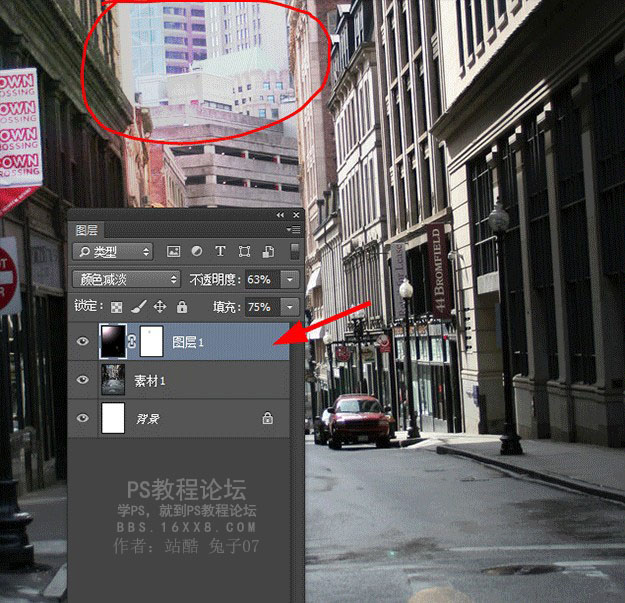
二、人物调整
学习 · 提示
相关教程
关注大神微博加入>>
网友求助,请回答!












